电脑桌面图标怎么固定位置
更新时间:2024-07-11 11:45:19作者:jiang
在使用Windows 10操作系统时,我们经常会对桌面上的图标位置进行调整,使得桌面更加整洁和方便使用,但有时候我们可能会不小心将图标移动到了不合适的位置,或者希望将一些常用的图标固定在桌面上。如何在Win10系统中固定和移动桌面图标呢?接下来我们将介绍一些简单的方法来实现这一目的。
具体方法:
1.随意拖动一个图标到桌面的任意位置
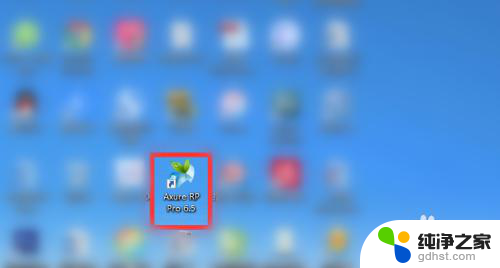
2.假设想把图标移动到最右侧,拖动图标到电脑桌面右侧后放开
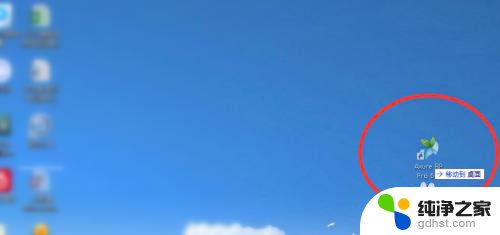
3.会发现图标又自动移动到偏左侧位置了
此时电脑桌面的图标会一列排满之后才能排列到第二列,以此类推,所以放不到最右侧
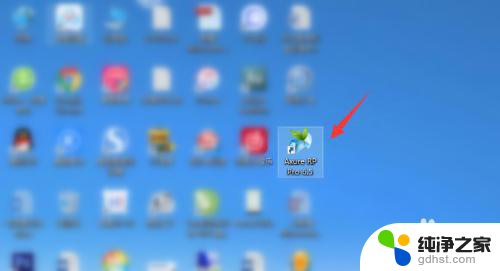
4.想要任意固定图标,右击桌面任意空白位置,点击“查看”
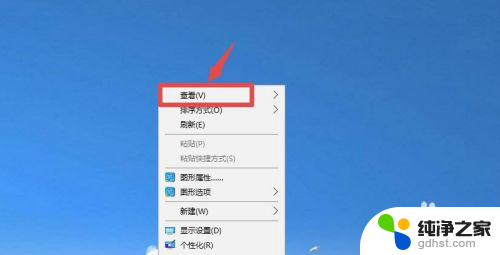
5.点击下“自动排列图标”,取消勾选“自动排列图标”
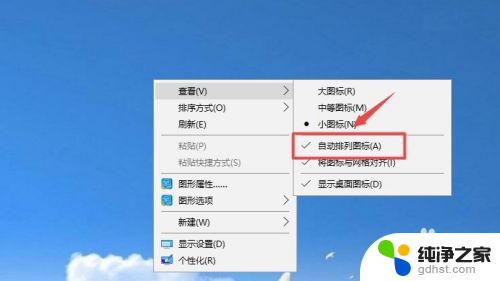
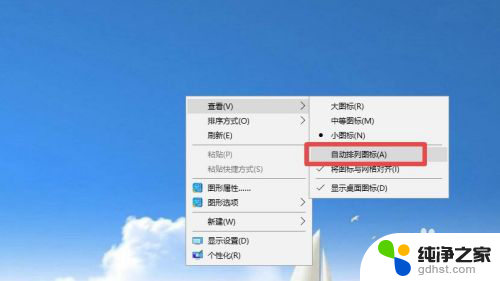
6.然后再去移动桌面图标,就可以随意拖动图标到任意位置固定了
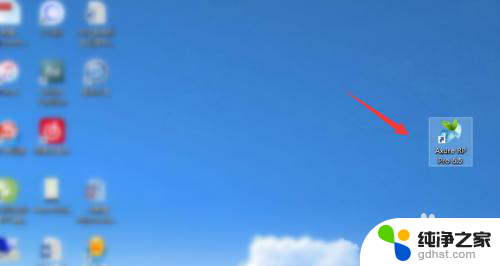
7.
总结
1、随意拖动一个图标到桌面的任意位置,如果不能固定。就右击桌面任意空白位置,点击“查看”
2、点击下“自动排列图标”,取消勾选“自动排列图标”
3、然后再去移动桌面图标,就可以随意拖动图标到任意位置固定了
以上就是如何固定电脑桌面图标位置的全部内容,对于不熟悉的用户,可以按照小编的方法进行操作,希望能够对大家有所帮助。
- 上一篇: 电脑还原了怎么恢复
- 下一篇: 笔记本电脑怎么关闭开盖开机
电脑桌面图标怎么固定位置相关教程
-
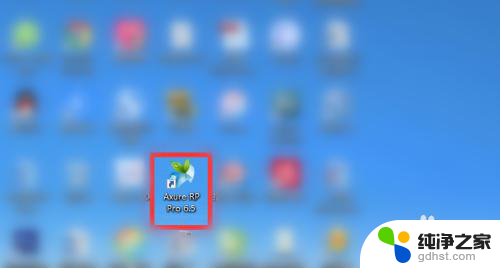 怎样设置电脑桌面图标固定
怎样设置电脑桌面图标固定2024-08-09
-
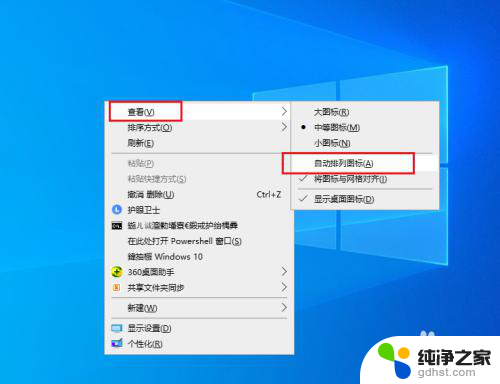 桌面图标如何固定不动
桌面图标如何固定不动2024-07-11
-
 电脑桌面图标大小怎么设置
电脑桌面图标大小怎么设置2024-05-02
-
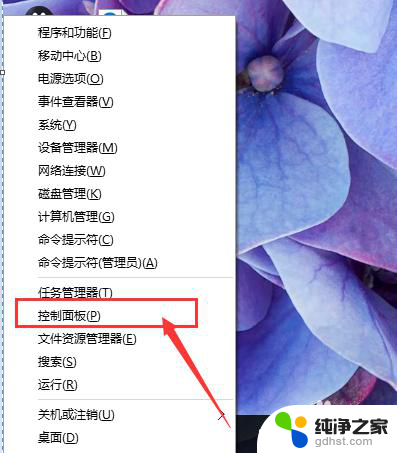 电脑桌面图标字体大小设置
电脑桌面图标字体大小设置2024-07-21
win10系统教程推荐